Ինչպե՞ս օգտագործել տվյալների վավերացումը Excel- ում հաշվարկված բջիջը սահմանափակելու համար:
Ինչպես գիտենք, տվյալների վավերացումը կարող է սահմանափակել մուտքագրված արժեքները, բայց երբևէ փորձե՞լ եք սահմանափակել հաշվարկված արդյունքները ՝ օգտագործելով տվյալների վավերացման գործառույթը: Օրինակ, ահա երեք բջիջ, A1, A2 և A3, ինձ անհրաժեշտ է սահմանափակել այս երեք բջիջների գումարը 10-ից ոչ ավել, եթե երեք բջիջներում մուտքագրված արժեքը տանում է 10-ից մեծ գումարի, նախազգուշական երկխոսություն դուրս է գալիս և դադարում է ներս մտնել:
Օգտագործեք տվյալների վավերացում `հաշվարկված բջիջը սահմանափակելու համար
Օգտագործեք տվյալների վավերացում `հաշվարկված բջիջը սահմանափակելու համար
1. Ընտրեք օգտագործված հաշվարկված բջիջները և կտտացրեք Ամսաթիվ > Տվյալների վավերացում > Տվյալների վավերացում.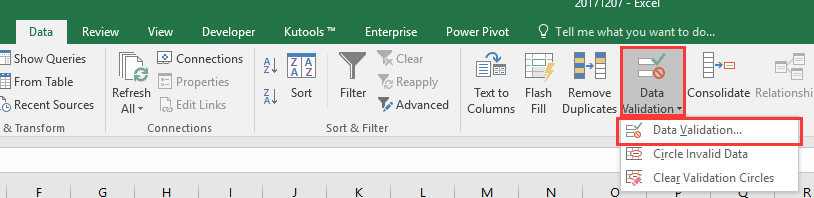
2. Մեջ Տվյալների վավերացում երկխոսություն, սեղմեք Սովորություն - ից Թույլ տալ բացվող ցուցակ, ապա մուտքագրեք այս բանաձևը = SUM ($ A $ 1: $ A $ 3) <= 10 դեպի Ֆորմուլա տեքստային տուփ: Տեսեք,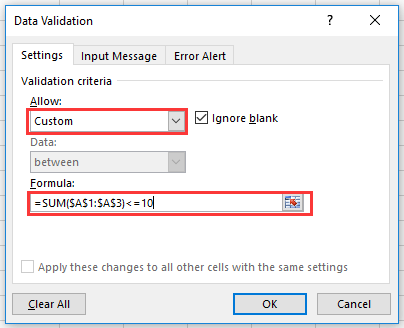
3. Հետո գնա դեպի Erգուշացման սխալ էջանիշը և մուտքագրեք այն սխալի նախազգուշացումը, որը ցանկանում եք Error message.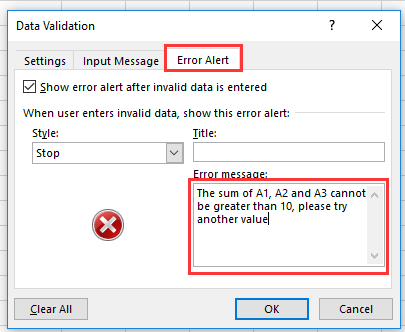
4. Կտտացրեք OK- ին, և նախազգուշացման երկխոսությունը դուրս կգա, եթե բջիջներում մուտքագրված արժեքները տանում են 10-ից մեծ գումար:
Հարաբերական հոդվածներ:
Գրասենյակի արտադրողականության լավագույն գործիքները
Լրացրեք ձեր Excel-ի հմտությունները Kutools-ի հետ Excel-ի համար և փորձեք արդյունավետությունը, ինչպես երբեք: Kutools-ը Excel-ի համար առաջարկում է ավելի քան 300 առաջադեմ առանձնահատկություններ՝ արտադրողականությունը բարձրացնելու և ժամանակ խնայելու համար: Սեղմեք այստեղ՝ Ձեզ ամենաշատ անհրաժեշտ հատկանիշը ստանալու համար...

Office Tab- ը Tabbed ինտերֆեյսը բերում է Office, և ձեր աշխատանքը շատ ավելի դյուրին դարձրեք
- Միացնել ներդիրներով խմբագրումը և ընթերցումը Word, Excel, PowerPoint- ով, Հրատարակիչ, Access, Visio և Project:
- Բացեք և ստեղծեք բազմաթիվ փաստաթղթեր նույն պատուհանի նոր ներդիրներում, այլ ոչ թե նոր պատուհաններում:
- Բարձրացնում է ձեր արտադրողականությունը 50%-ով և նվազեցնում մկնիկի հարյուրավոր սեղմումները ձեզ համար ամեն օր:
